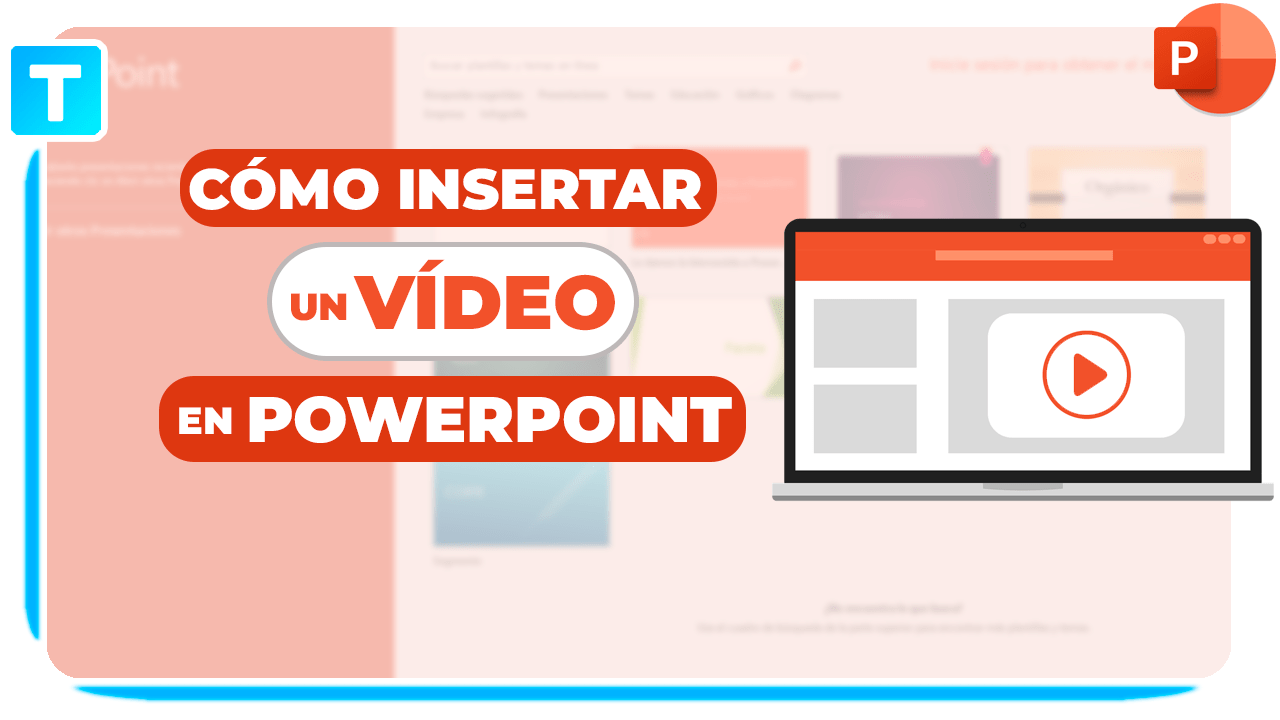
Anuncios
Un vídeo puede transformar tu presentación de PowerPoint, haciéndola más atractiva y envolvente, ya sea de YouTube, tu dispositivo u otro medio. Te será de gran ayuda para reforzar el mensaje de tu presentación o simplemente captar la atención de tu audiencia.
¿Quieres aprender a insertar un vídeo de YouTube en PowerPoint? Aquí te mostramos los pasos para lograrlo en pocos minutos.
Pasos para colocar un vídeo en una diapositiva de PowerPoint
Para agregar un vídeo de YouTube en PowerPoint, solo sigue este procedimiento:
- Ve a la pestaña “Insertar”.
- Haz clic en “Vídeo”, dentro de la sección “Multimedia”.
- Selecciona “Vídeos en línea”.
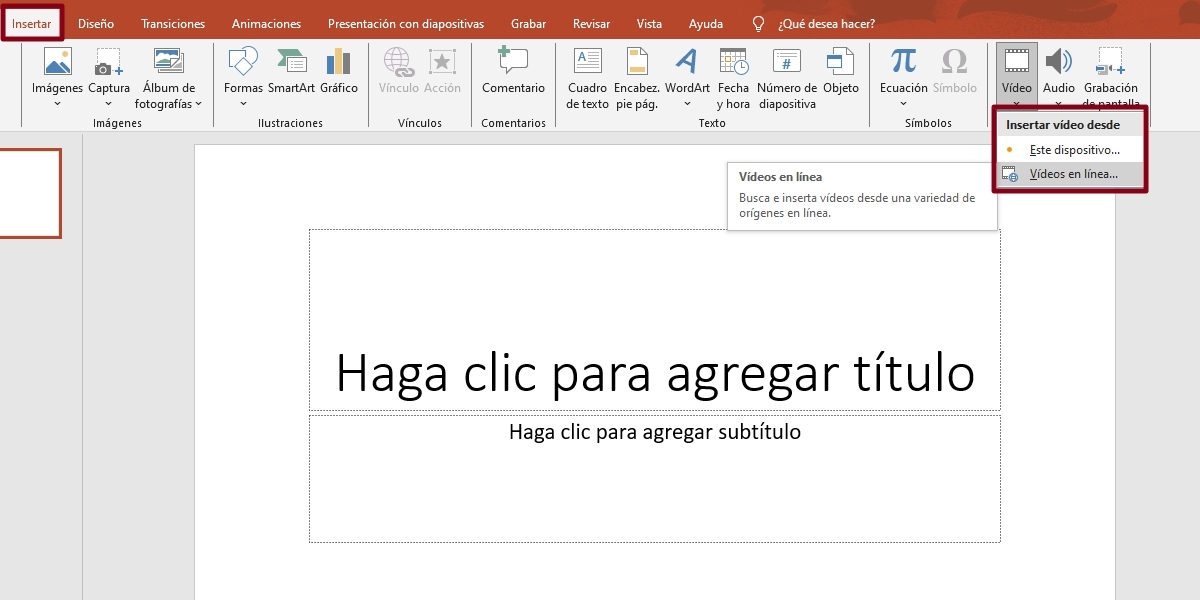
- En la ventana que se abre, pega la URL del vídeo en la barra de búsqueda.
- Presiona “Insertar”.
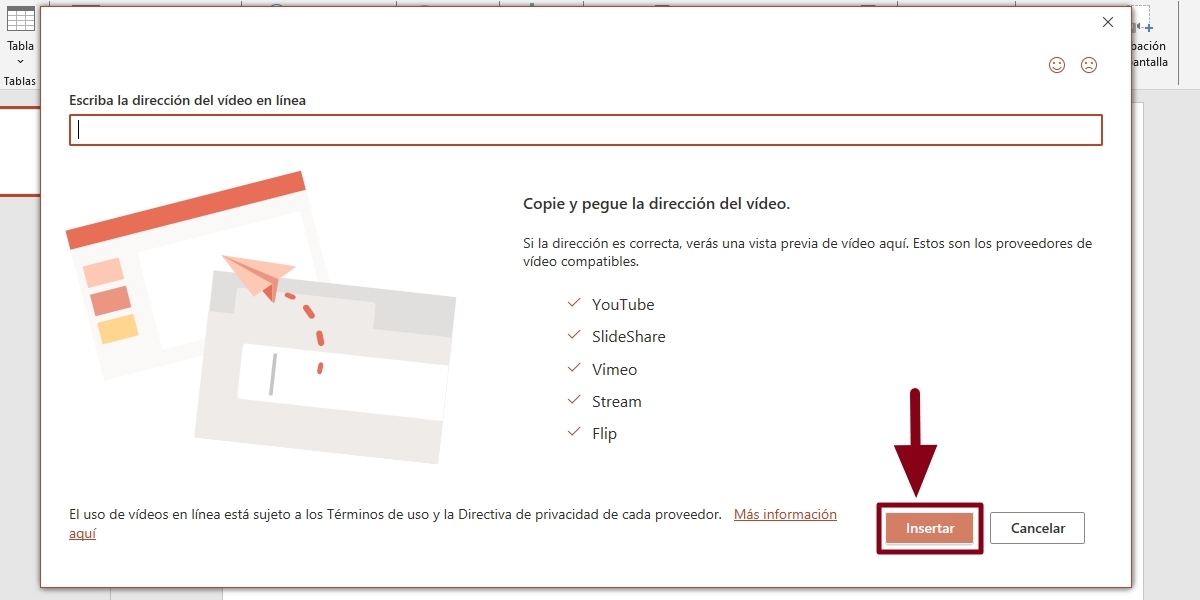
Ten en cuenta que, PowerPoint además de ser compatible con vídeos de YouTube, también admite clips de SlideShare, Vimeo, Stream y Flip.
Insertar un vídeo desde la PC
Si tu vídeo se encuentra almacenado en tu computador, solo haz esto:
- Ve a la pestaña “Insertar”.
- Haz clic en “Vídeo”, dentro de la sección “Multimedia”.
- Selecciona “Este dispositivo…”.
- En el Explorador de archivos, elige el vídeo que deseas agregar.
- Presiona “Insertar”.
¿Cómo reproducir el video de YouTube en tu presentación?
Puedes elegir que el vídeo se reproduzca automáticamente cuando llegues a esa diapositiva, o puedes configurarlo para reproducirse cuando hagas clic en él durante la presentación. También puedes establecer otros ajustes como el estilo del borde y el volumen del vídeo.
De igual manera, verás un botón de reproducción, al que podrás hacer clic también para verlo al instante, tal y como harías en otra página web. 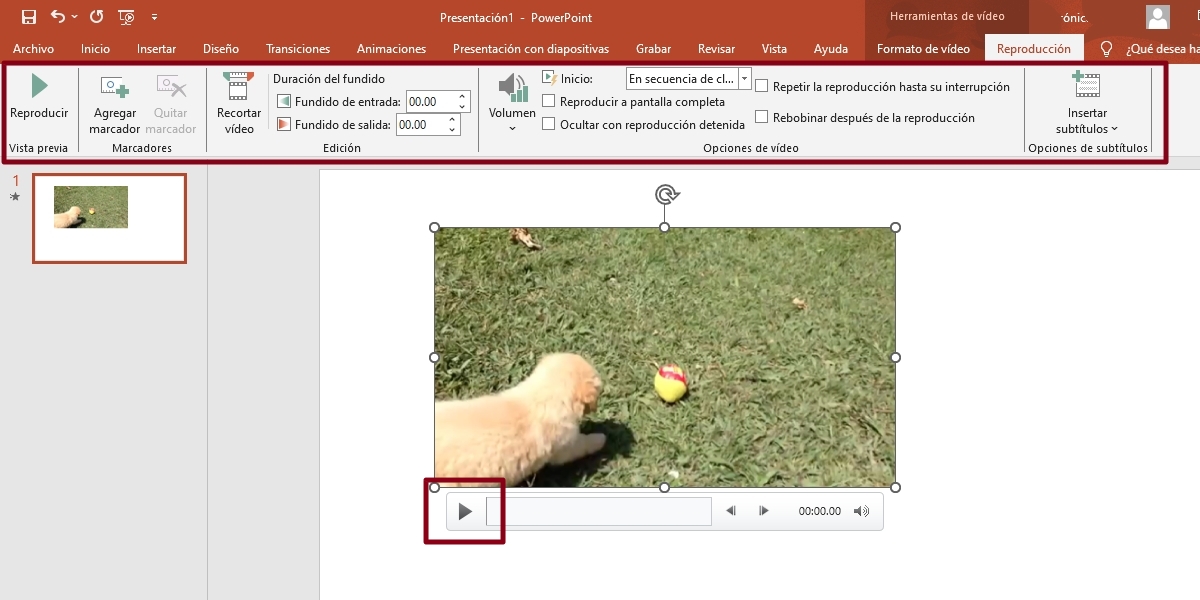
Antes de finalizar, siempre es una buena idea previsualizar tu presentación para asegurarte de que el vídeo se reproduzca correctamente. Haz clic en “Presentación con Diapositivas” para revisar tu presentación y asegurarte de que el vídeo se integre de manera fluida en tu mensaje.
¿Cómo agregar un vídeo de YouTube en PowerPoint con código de incrustación?
Si tienes Microsoft PowerPoint 2016, debes saber que, al subir un vídeo de YouTube en tu diapositiva, es necesario señalar si pegarás la URL o código de incrustación. En caso de que desees usar este último, debes hacer lo siguiente:
- Busca el video de YouTube de tu preferencia y pulsa el botón «Compartir» debajo del clip.
- Selecciona la opción «Insertar«, lo que mostrará una serie de códigos.
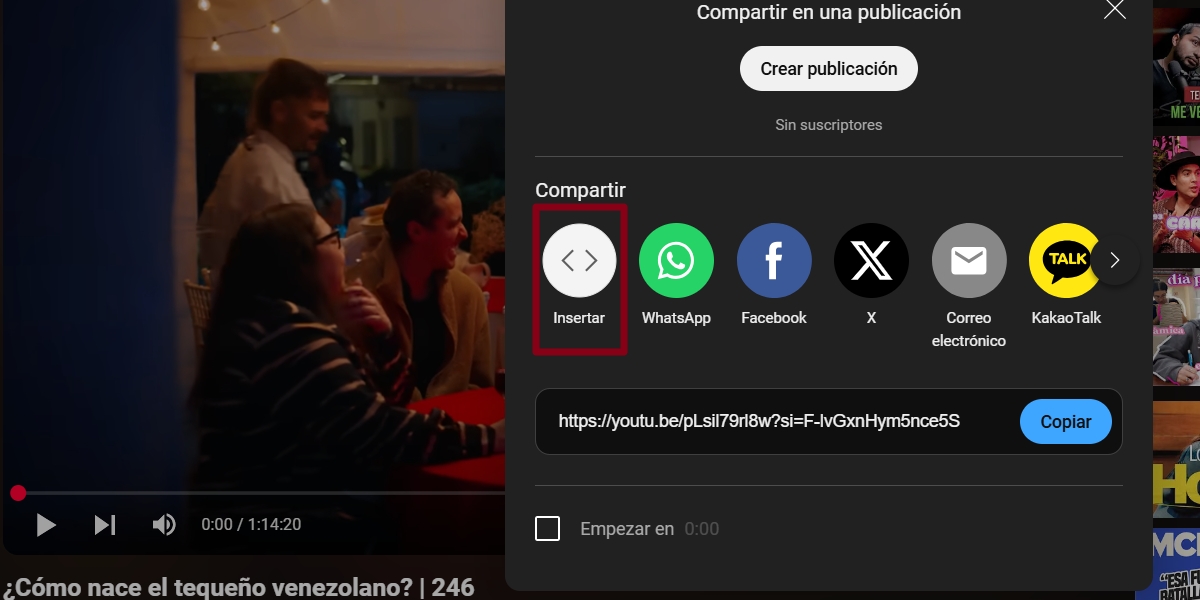
- Pulsa «Copiar«, Abre PowerPoint 2016 y oprime la pestaña «Insertar» en la parte superior.
- En la sección «Multimedia«, da clic en «Vídeo» y selecciona «Vídeo en línea«.
- Pega el código de incrustación en el campo correspondiente, junto a la opción «Desde un código de incrustación de video«.
- Pulsa Enter y el video se insertará en tu diapositiva.
Así, sabrás cómo copiar un vídeo de YouTube a una diapositiva en pasos cortos y muy fáciles.
¿Cómo evitar la subida de archivos pesados en PowerPoint?
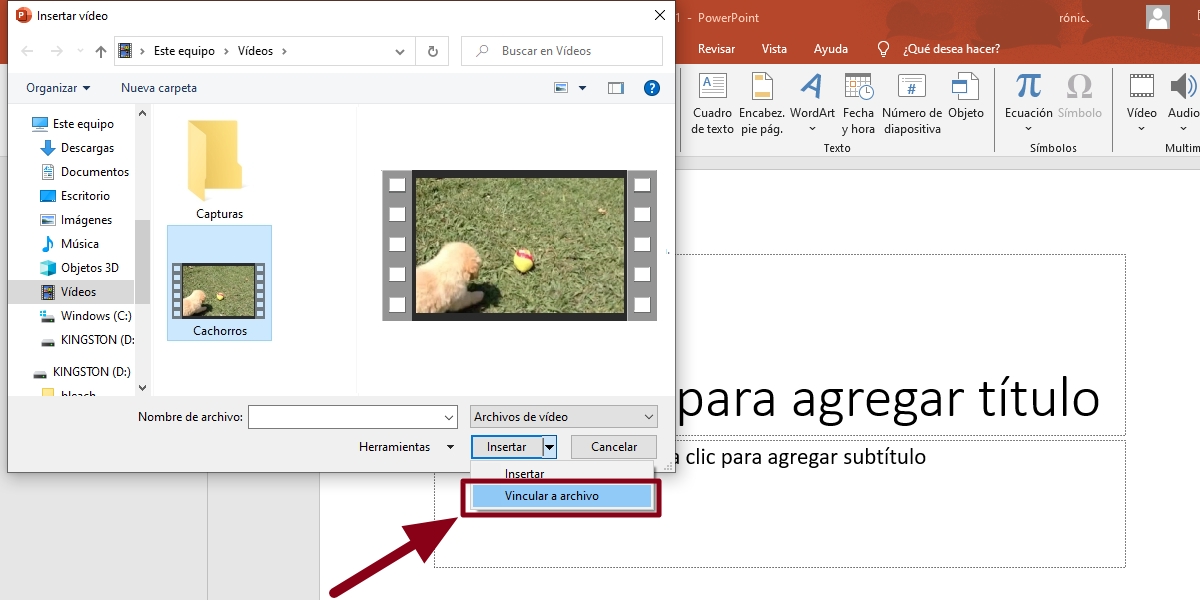
En ocasiones, puede ocurrir que el vídeo tarde en cargar, lo que hace más pesada la carga de este tipo de contenidos. Para evitar este tipo de situaciones, antes de subir el vídeo, tendrás que ir a “Insertar > Vídeo > Este dispositivo…”. Cuando se abra el Explorador de archivos, deberás seleccionar el contenido, pulsa la flecha junto a “Insertar” y selecciona “Vincular a este archivo”.
¿Qué formatos de vídeo son compatibles con PowerPoint?
Si quieres subir un vídeo desde el almacenamiento de PowerPoint, debes saber que entre los formatos compatibles para subir se encuentran MOV, WMV, ASF, M4V, AVI, MP4, MPG o MPEG. Pese a ello, se recomienda trabajar con vídeos en formato de archivo MP4 con audio ACC y codificado con vídeo H.264.
Esto es todo lo que debes saber para insertar un vídeo de YouTube en PowerPoint.
Te puede interesar:
Anuncios

1 comentario en «¿Cómo insertar un vídeo de YouTube en PowerPoint?»
Los comentarios están cerrados.